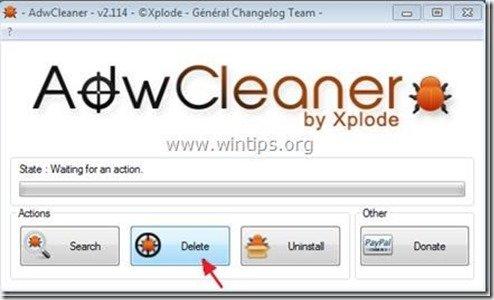Sisällysluettelo
"Websearch.homesearch-hub.info" hakukone on selaimen kaappaaja, joka tarjoaa tuloksia tuntemattomilta julkaisijoilta käyttämällä haitallista " Whitesmoke (search.whitesmoke.com) hakukone ". Ohjelman asentajan raportoitiin asentavan troijalaisia saastuneeseen tietokoneeseen ja ohjaavan käyttäjiä haitallisille verkkosivustoille.
The "Websearch.homesearch-hub.info" hakukone mainostetaan, kun yrität ladata TV-ohjelmia tai elokuvia osoitteesta " Project Free TV (projectfree.tv) " verkkosivusto. Myös kun yrität ladata TV-ohjelmia tai elokuvia " Project Free TV (projectfree.tv )" -sivustolla sinua pyydetään asentamaan tietokoneellesi lisää haitallisia ohjelmistoja, kuten "EZ-Downloader" ohjelma ja haitalliset laajennukset selaimesi sisällä.
“ EZ-Downloader " haittaohjelma muuttaa myös Internet-hakuasetuksiasi, vaihtaa Internet-etusivusi " websearch.homesearch-hub.info ", joka suorittaa selauksen uudelleenohjauksia ja näyttää tuntemattomien myyjien mainoksia ja mainosikkunoita.
Tästä syystä ÄLÄ ASENNA mitään ohjelmistoja tai LATAA kaikki TV-ohjelmat tai elokuvat " Project Free TV (projectfree.tv/) " verkkosivusto.
Poistaaksesi "Websearch.homesearch-hub.info" Hakuasetukset & tietokoneellesi asennetut haittaohjelmat (esim. " EZ-Downloader" ohjelma, "sAAffe siave", "SeachNewTab" selaimen haitalliset laajennukset jne.), noudata seuraavia ohjeita:

Kuinka poistaa "Websearch.homesearch-hub.info" -ohjelmisto tietokoneeltasi:
Vaihe 1. Poista sovellukset, jotka on asennettu yhdessä "Websearch.homesearch-hub.info " -ohjelmisto ohjauspaneelista.
1. Voit tehdä tämän menemällä osoitteeseen Käynnistä > Ohjauspaneeli .
{ Aloita > Asetukset > Ohjauspaneeli . (Windows XP)}
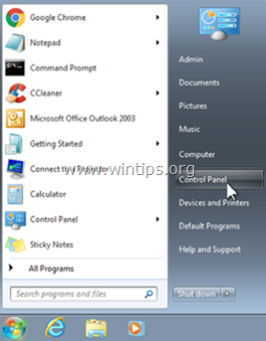
2. Avaa " Lisää tai poista ohjelmia ", jos sinulla on Windows XP tai
“ Ohjelmat ja ominaisuudet ", jos sinulla on Windows 8, 7 tai Vista.
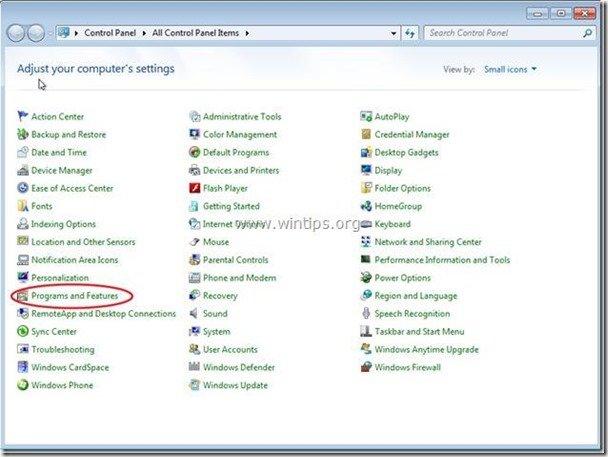
3. Etsi ohjelmaluettelosta ja Poista/poista nämä sovellukset:
a. Agentti (By Bettersoft)
b. EZDownaloader (EZDownloader)
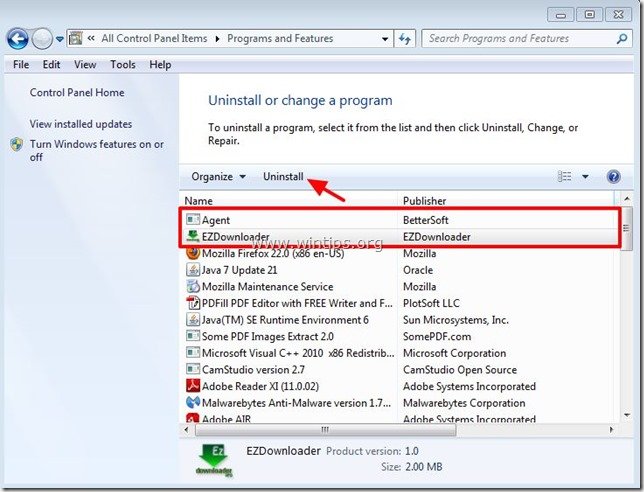
Vaihe 2. Poista jäljellä olevat haittaohjelmat ohjelmaluettelosta.
Tätä varten, siirry kohtaan "Käynnistä", laajenna "Ohjelmat" ja sitten löytää ja poista seuraavat sovellukset :
a. "sAAffe siave" tai " Sayfe saive " *
Ilmoitus*: Ohjelman nimi vaihtelee. Poista ohjelmaluettelosta kaikki ohjelmat, joilla on samanlainen nimi.
b. "SearchNewTab"

Vaihe 3. Poista "Websearch.homesearch-hub.info" -asetukset Internet-selaimesta manuaalisesti.
Internet Explorer, Google Chrome, Mozilla Firefox
Internet Explorer
Miten poistaa "Websearch.homesearch-hub.info" -hakuasetukset Internet Explorerista ja palauttaa IE:n hakuasetukset.
1. Avaa Internet Explorer ja avaa sitten " Internet-asetukset ”.
Voit tehdä tämän IE:n tiedostovalikosta valitsemalla " Työkalut " > " Internet-asetukset ”.
Ilmoitus*: IE:n uusimmissa versioissa paina " Vaihde " kuvake  oikeassa yläkulmassa.
oikeassa yläkulmassa.
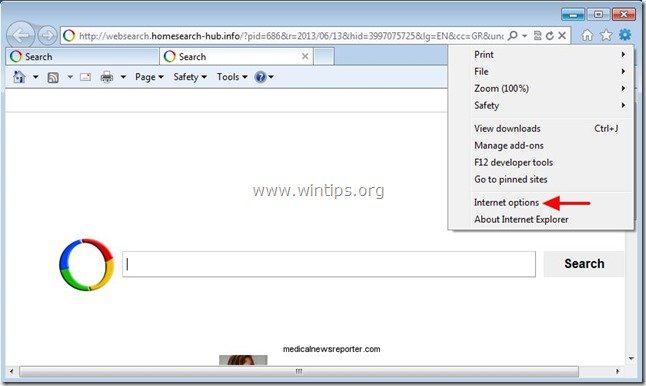
2. At " Yleistä " -välilehti, Poista " Websearch.homesearch-hub.info " alkaen " Kotisivu " laatikko ja tyyppi haluamasi etusivu (esim. www.google.com).
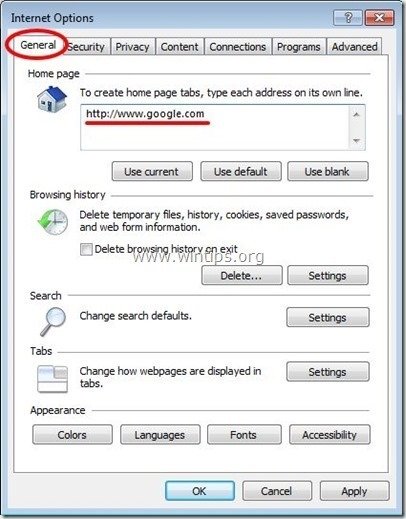
3. Paina sitten " Asetukset " in Etsi osa. *
Ilmoitus*: Jos haluat muuttaa hakuasetuksia Internet Explorerissa Internet Explorerin pääikkunassa, paina vain " Vaihde " kuvake  (oikeassa yläkulmassa) ja valitse " Hallitse lisäosia " .
(oikeassa yläkulmassa) ja valitse " Hallitse lisäosia " .
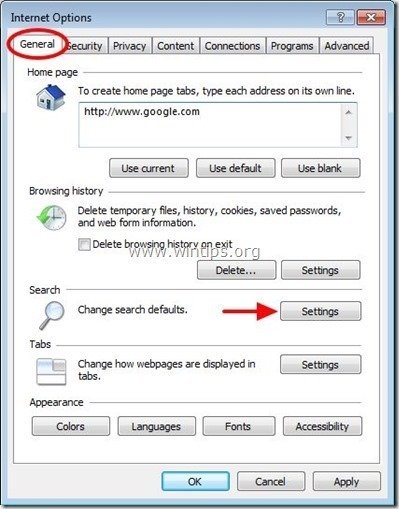
4. On " Etsi palveluntarjoajia " vaihtoehdot, valitse ja " Aseta oletusarvoksi " muu hakupalveluntarjoaja kuin " WebSearch ".
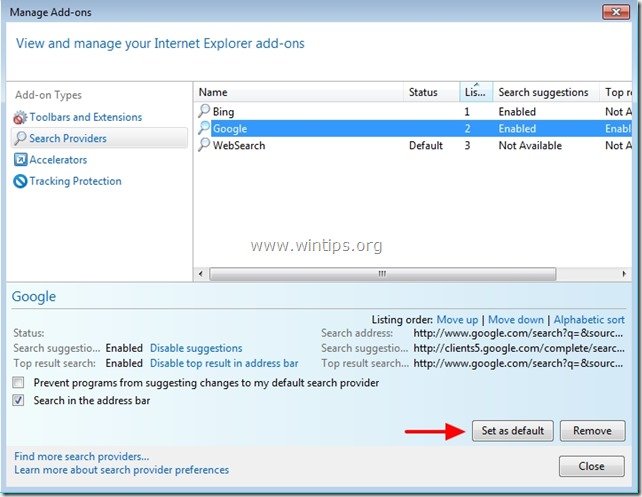
5. Valitse sitten " WebSearch " ja klikkaa Poista .
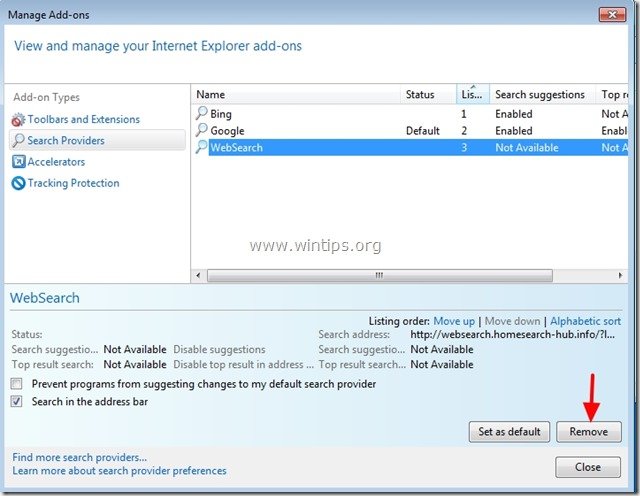
6. Sulje kaikki Internet Explorerin ikkunat ja siirry vaiheeseen 4 .
Google Chrome
Kuinka poistaa "Websearch.homesearch-hub.info" hakuasetukset Google Chromesta ja palauta Chromen hakuasetukset.
1. Avaa Google Chrome ja siirry Chrome-valikkoon  ja valitse " Asetukset ".
ja valitse " Asetukset ".
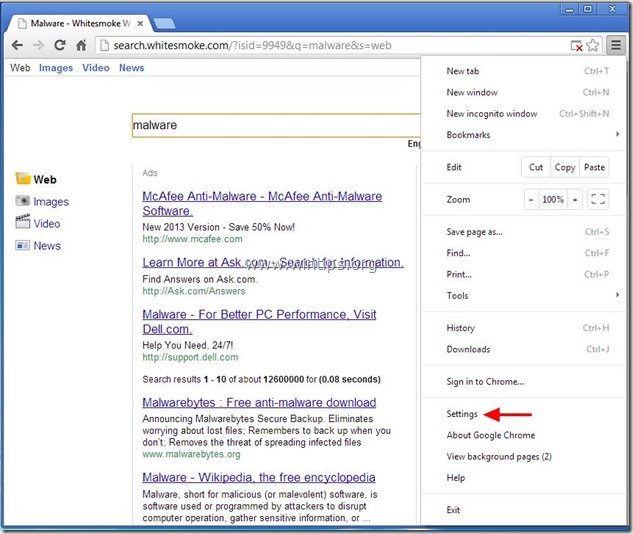
2. Etsi " Käynnistettäessä " ja valitse " Aseta sivut ".
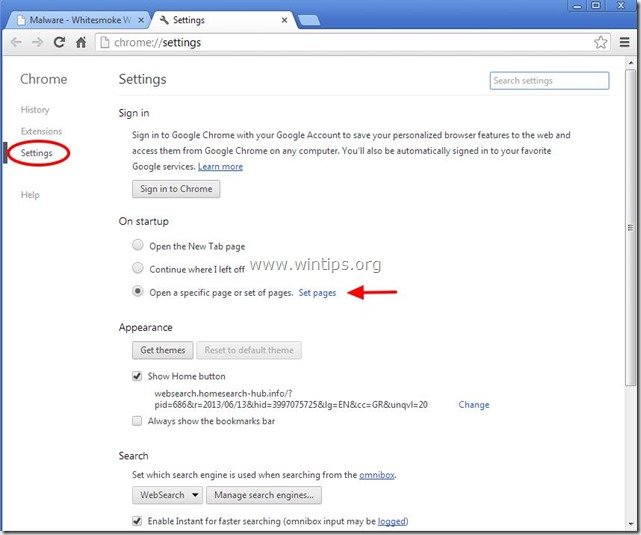
3. Poista " websearch.homesearch-hub.info " -sivun käynnistyssivuilta painamalla " X " symboli oikealla.
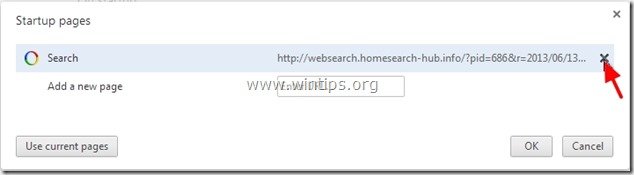
4. Aseta haluamasi käynnistyssivu (esim. http://www.google.com) ja paina " OK ".
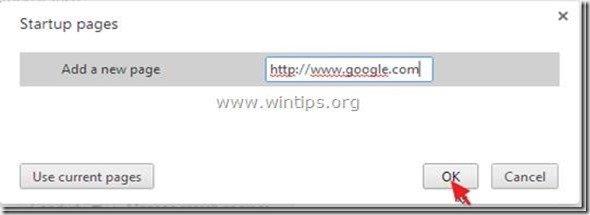
5. Alle " Ulkonäkö " osiossa, tarkista, että " Näytä kotipainike " ja valitse " Muuta ”.
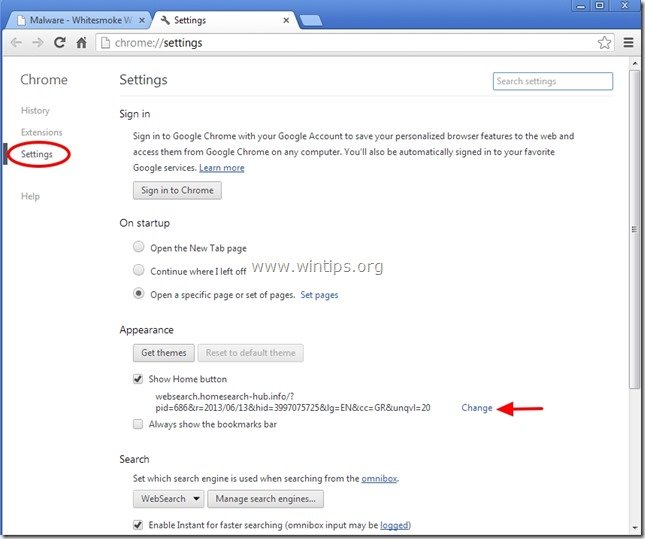
6. Poista " websearch.homesearch-hub.info " merkintä alkaen " Avaa tämä sivu " laatikko.
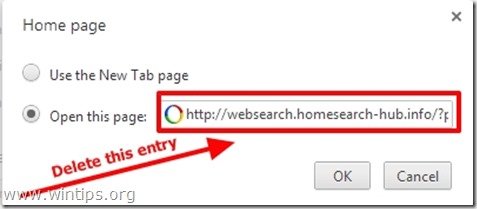
7. Tyyppi (jos haluat) haluamasi verkkosivu avautumaan, kun painat " Kotisivu " -painiketta (esim. www.google.com) tai jätä tämä kenttä tyhjäksi ja paina " OK ”.
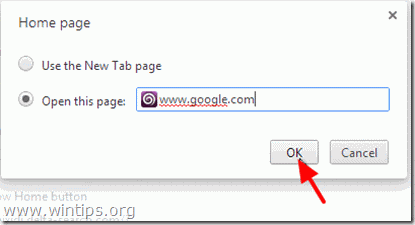
8. Siirry osoitteeseen " Etsi " ja valitse " Hakukoneiden hallinta ".
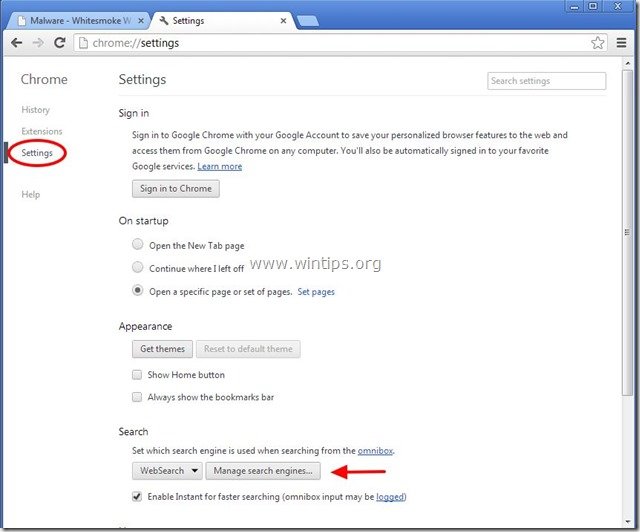
9. Valitse haluamasi oletushakukone (esim. Google-haku) ja paina " Tee oletusarvo ".
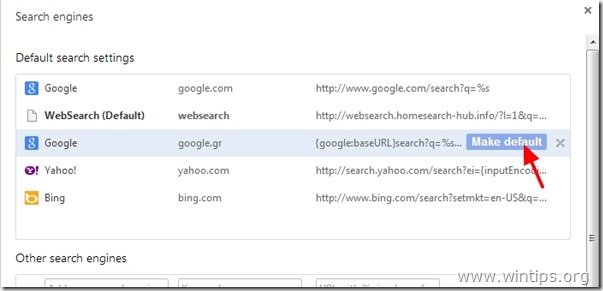
10. Valitse sitten " WebSearch" hakukone ja poista se painamalla " X " symboli oikealla. Valitse " Valmis " sulkea " Hakukoneet " ikkuna.
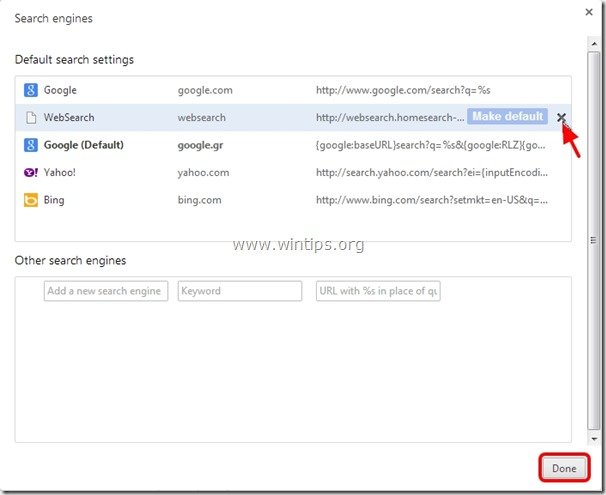
11. Valitse " Laajennukset " vasemmalla.
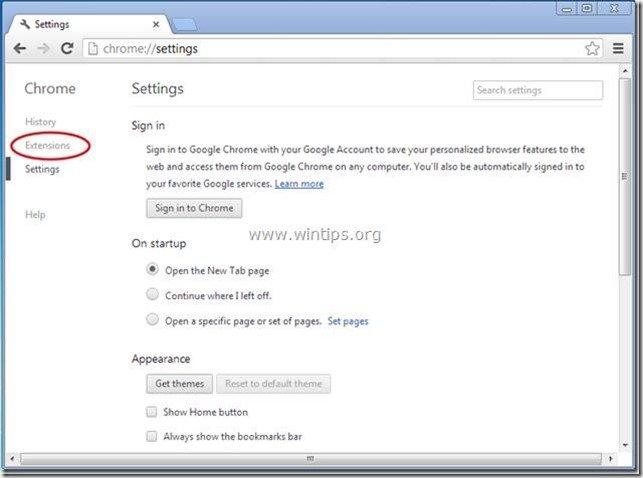
12. In " Laajennukset " vaihtoehdot poista " sAAffe siave " tai " Sayfe saive " * & " SearchNewTab " -laajennukset napsauttamalla oikealla olevaa kierrätyskuvaketta.
Ilmoitus*: Laajennuksen nimi vaihtelee. Poista laajennusten luettelosta kaikki laajennukset, joilla on samanlainen nimi.
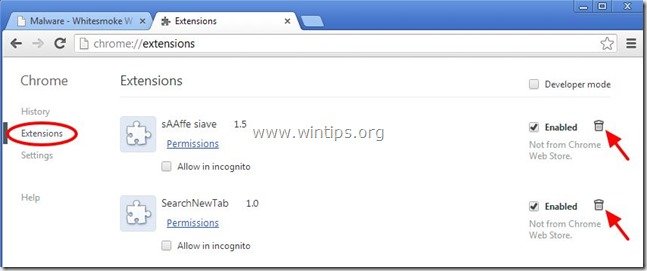
13. Sulje kaikki Google Chromen ikkunat ja Menettelytapa Vaihe 4 .
Mozilla Firefox
Miten poistaa "Websearch.homesearch-hub.info" -hakutoiminnon asetukset Mozilla Firefoxista ja palauttaa Firefoxin hakuasetukset. .
1. Klikkaa " Firefox" valikkopainiketta Firefox-ikkunan vasemmassa yläkulmassa ja siirry " Vaihtoehdot ”.
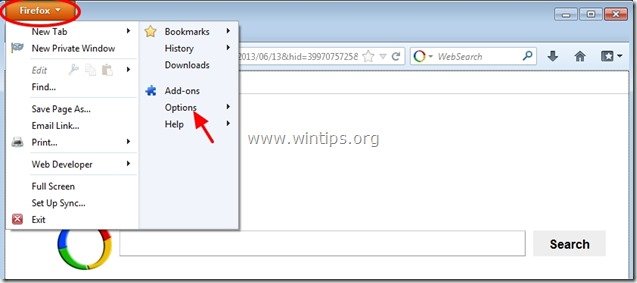
2. In " Yleistä " välilehti poista " Websearch.homesearch-hub.info " sivu alkaen " Kotisivu " laatikko ja kirjoita haluamasi HomePage (esim. http://www.google.com).
Lehdistö " OK " kun olet valmis.
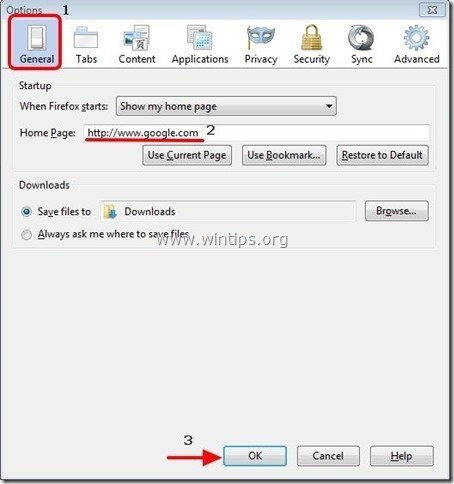
3. Siirry Firefoxin valikosta kohtaan " Työkalut " > " Hallitse lisäosia ”.
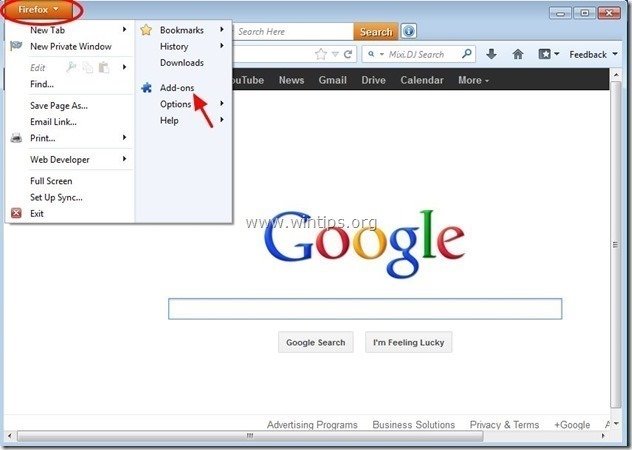
4. Valitse "Laajennukset" vasemmalla ja varmista sitten, että " sAAffe siave " tai " Sayfe saive " ** & " SearchNewTab " laajennuksia ei ole olemassa.*
Jos " sAAffe siave " & " SearchNewTab " -laajennukset ovat olemassa, paina sitten " Poista " -painiketta kyseisellä rivillä.
Ilmoitus**: Laajennuksen nimi vaihtelee. Poista laajennusten luettelosta kaikki laajennukset, joilla on samanlainen nimi.
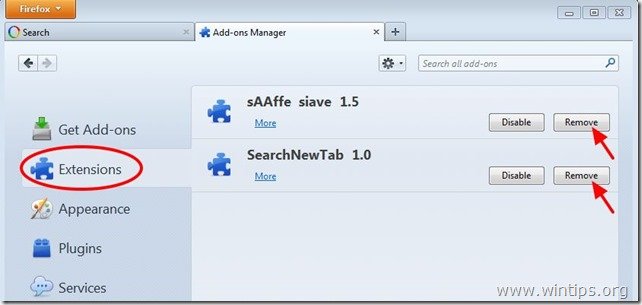
5. Sulje kaikki Firefox ikkunat ja siirry seuraava askel .
Vaihe 4: Puhdista jäljellä olevat rekisterimerkinnät käyttämällä "AdwCleaner" -ohjelmaa.
1. Lataa ja tallenna "AdwCleaner"-apuohjelma työpöydällesi.
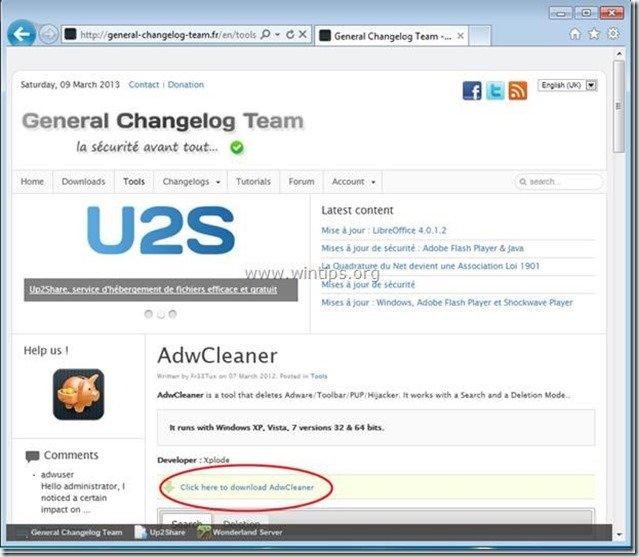
2. Sulje kaikki avoimet ohjelmat ja Kaksoisnapsautus avata "AdwCleaner" työpöydältäsi.
3. Lehdistö " Poista ”.
4. Lehdistö " OK " ikkunassa "AdwCleaner - Tiedot" ja paina " OK " uudelleen käynnistää tietokoneen uudelleen .
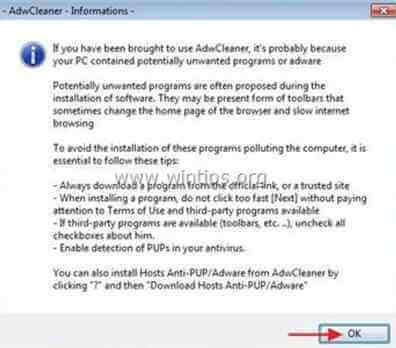
5. Kun tietokone käynnistyy uudelleen, sulje "AdwCleaner" -ikkunan tiedot (readme) ja jatka seuraavaan vaiheeseen.
Vaihe 5. Poista "SafeSaver"-kansio manuaalisesti.
1. Avaa Windows Explorer ja siirry osoitteeseen " C:\Program Files " kansio. {OR " C:\ Ohjelmatiedostot (X86) ” , jos käytät 64-bittistä käyttöjärjestelmää)
2. Sisältä " C:\Program Files " -kansioon, löytää ja poista seuraava kansio:
a. SafeSaver
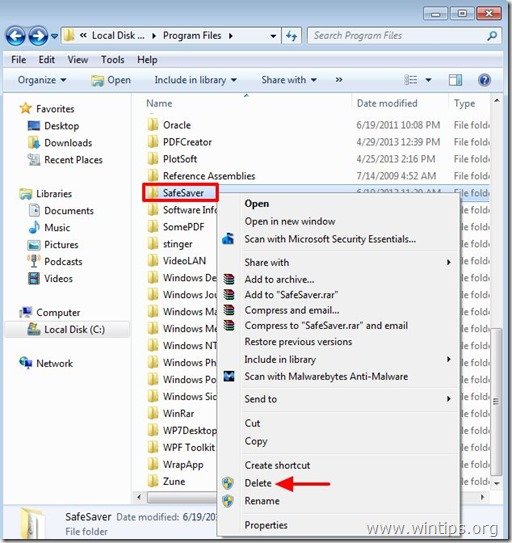
Vaihe 6. Puhdista ei-toivotut tiedostot ja merkinnät.
Käytä " CCleaner " -ohjelmaan ja siirry puhdas järjestelmääsi tilapäisiltä Internet-tiedostot ja virheelliset rekisterimerkinnät.*
* Jos et tiedä, miten asentaa ja käyttää "CCleaner", lue nämä ohjeet .
Vaihe 7. Puhdista tietokoneen jääminen haitalliset uhat.
Lataa ja asenna yksi tämän päivän luotettavimmista ILMAISISTA haittaohjelmien torjuntaohjelmista, joka puhdistaa tietokoneesi jäljellä olevista haittaohjelmista. Jos haluat pysyä jatkuvasti suojattuna haittaohjelmien uhkilta, nykyisiltä ja tulevilta, suosittelemme, että asennat Malwarebytes Anti-Malware PRO:n:
MalwarebytesTM-suojaus
Poistaa vakoilu-, mainos- ja haittaohjelmat.
Aloita ilmainen lataus nyt!
*Jos et osaa asentaa ja käyttää " MalwareBytes Anti-Malware ", lue nämä ohjeet.
Neuvoja: Varmista, että tietokoneesi on puhdas ja turvallinen, suorita Malwarebytesin Anti-Malware-ohjelman täydellinen skannaus Windowsissa "vikasietotilassa". .*
*Päästääksesi Windowsin vikasietotilaan, paina " F8 " -näppäintä tietokoneen käynnistyessä ennen Windows-logon ilmestymistä. Kun " Windowsin lisäasetukset-valikko " ilmestyy näytölle, siirry näppäimistön nuolinäppäimillä kohtaan Vikasietotilassa ja paina sitten "ENTER “.
Vaihe 8. Käynnistä tietokone uudelleen, jotta muutokset tulevat voimaan, ja suorita täydellinen tarkistus virustorjuntaohjelmalla.

Andy Davis
Järjestelmänvalvojan blogi Windowsista